Come risolvere lo schermo nero dell'aggiornamento BIOS di MSI Dragon Center
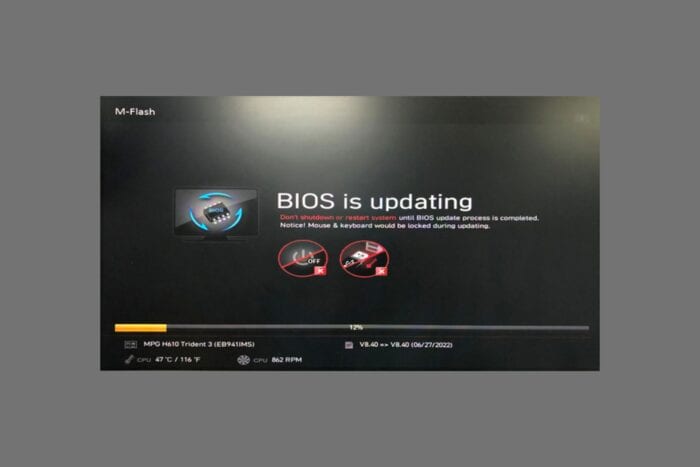 Se il tuo aggiornamento BIOS di MSI Dragon Center ha portato a uno schermo nero, il tuo sistema potrebbe impiegare più tempo a riavviarsi. Dagli almeno 5 minuti, quindi spegni forzatamente il PC tenendo premuto il pulsante di accensione per 10 secondi. Verifica se dopo il riavvio tutto è tornato alla normalità. In caso contrario, inizia a modificare il sistema seguendo i passaggi sottostanti.
Se il tuo aggiornamento BIOS di MSI Dragon Center ha portato a uno schermo nero, il tuo sistema potrebbe impiegare più tempo a riavviarsi. Dagli almeno 5 minuti, quindi spegni forzatamente il PC tenendo premuto il pulsante di accensione per 10 secondi. Verifica se dopo il riavvio tutto è tornato alla normalità. In caso contrario, inizia a modificare il sistema seguendo i passaggi sottostanti.
Come risolvere lo schermo nero dell’aggiornamento BIOS di MSI Dragon Center?
1. Ripristina il CMOS
Utilizzando la batteria CMOS
- Spegni il tuo PC e stacca il cavo di alimentazione.
- Apri il case del PC (per desktop) o rimuovi il pannello posteriore (per laptop, se accessibile).
- Trova la batteria CMOS (una piccola batteria tonda e argento).
- Rimuovila con cautela e aspetta 5-10 minuti.
- Reinserisci la batteria e accendi il PC.
Utilizzando il jumper CMOS (per PC desktop)
- Trova il jumper Clear CMOS sulla scheda madre (controlla il manuale della scheda madre per trovarlo).
- Sposta il jumper nella posizione di clear per 5-10 secondi, quindi riportalo nella posizione originale.
- Riavvia il PC.
2. Cancella le impostazioni del BIOS
Se lo schermo rimane nero ma il sistema si accende:
- Spegni il PC e poi accendilo.
- Inizia subito a premere ripetutamente il tasto Del o F2 (controlla il manuale della scheda madre se hai un tasto BIOS diverso).
- Se si carica la schermata del BIOS, ripristina le impostazioni predefinite e salva le modifiche.
3. Ripristina il BIOS utilizzando USB (Modalità di Recovery BIOS)
1. Prepara un’unità USB di Recovery BIOS
- Su un altro PC funzionante, visita il sito di supporto MSI e scarica il file BIOS più recente per il tuo modello di scheda madre o laptop.
- Formatta un’unità USB come FAT32.
- Estrai il file BIOS e rinominalo in MSI.ROM (se necessario).
- Copialo nella directory principale dell’unità USB.
Se l’aggiornamento è stato corrotto, potresti dover ripristinare manualmente il BIOS utilizzando un’unità USB come indicato nella soluzione sopra. Puoi anche consultare la nostra guida su come aggiornare il BIOS di MSI.
2. Accedi alla Modalità di Recovery BIOS
- Spegni il PC.
- Inserisci l’unità USB nella porta BIOS Flashback (su modelli supportati).
- Tieni premuto il pulsante BIOS Flashback per 3-5 secondi (su schede madri MSI).
- Il BIOS dovrebbe iniziare a flashare. Aspetta fino al completamento del processo (può richiedere 5-10 minuti).
- Riavvia il PC.
4. Controlla le connessioni dello schermo (per PC desktop)
- Assicurati che il monitor sia correttamente collegato alla GPU o alla scheda madre.
- Prova a passare a un’altra porta di visualizzazione (HDMI, DisplayPort).
- Se hai una GPU dedicata, prova a collegare il monitor alla porta HDMI della scheda madre e verifica se il BIOS si carica.
5. Cerca aiuto professionale
Se nessuno di questi passaggi funziona, il chip BIOS potrebbe essere corrotto e dovrai richiedere aiuto al supporto MSI. Un aggiornamento BIOS fallito è serio ma può spesso essere risolto ripristinando il CMOS, utilizzando un’unità di recupero o ripristinando il BIOS. Abbiamo anche una guida dedicata che ti aiuterà ad aggiornare il tuo BIOS utilizzando una chiavetta USB.
Sebbene questo software possa essere utilizzato per l’aggiornamento del BIOS, puoi anche overcloccare con MSI Dragon Center, e abbiamo una guida che ti mostra come farlo.













